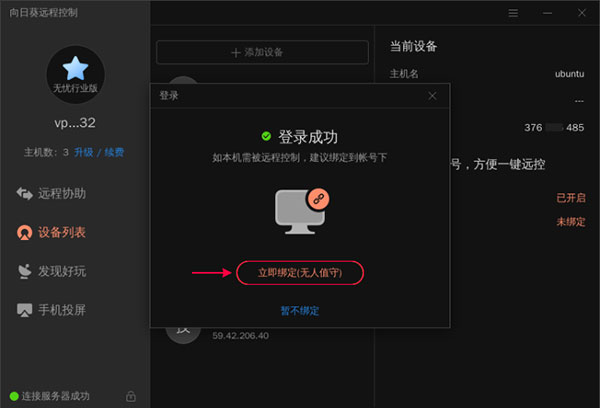
注意:
向日葵11 for Linux安装包支持的系统有:ubuntu14.04以上(64bit)、centos7.0以上(64bit)、 deepin2014以上(64bit);命令行版本仅支持被控,不支持发起远控;
目前向日葵11仅支持图形版本。
向日葵linux版如何安装
1、在本站下载解压,得到向日葵linux版图形版本Ubuntu、Deepin、CentOS、UOS系统的安装包;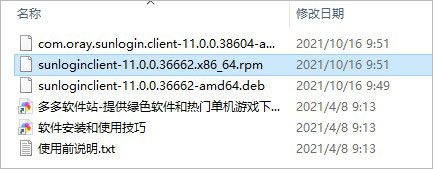
2、打开安装包存放目录,直接双击安装包;
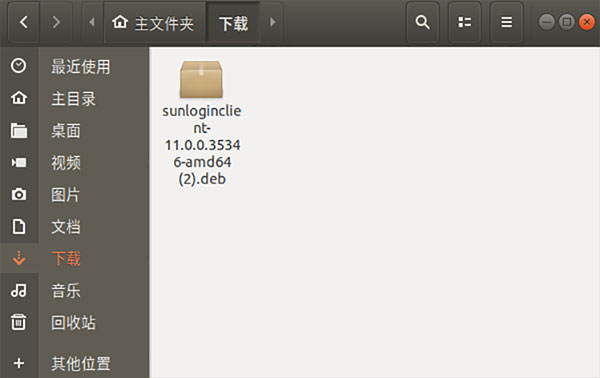
3、系统自动跳转至软件中心,点击“安装”并输入系统密码验证后,等待安装完成即可;
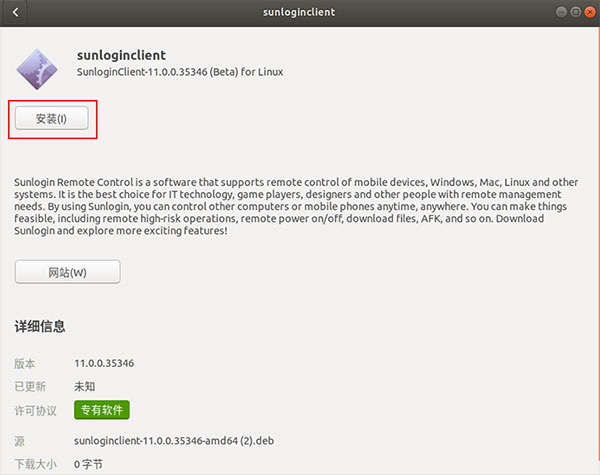
4、下图为向日葵11 for Linux客户端(图形版本)已安装成功。
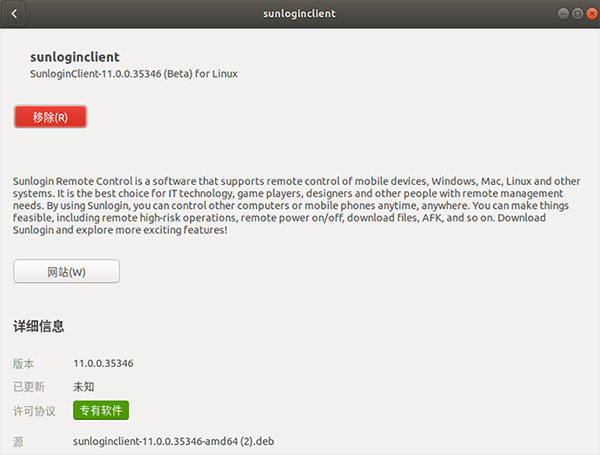
5、安装完成之后,在“应用程序”中,找到Linux 11客户端的图标,点击图标即可运行程序;
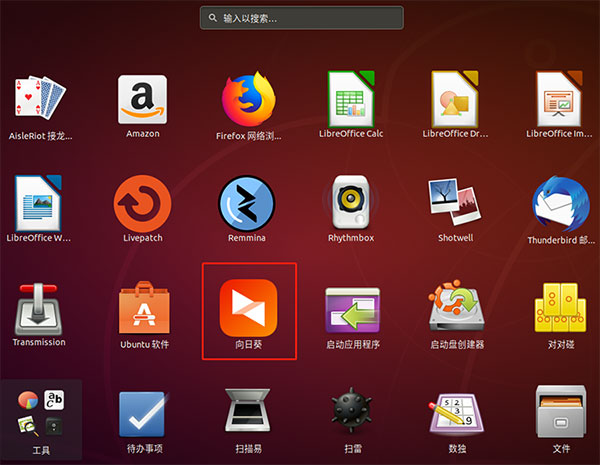
6、在客户端界面左上角点击“登录/注册”按钮,客户端提供2种登录方式,分别是“帐号登录”和“扫码登录”。
帐号登录:需输入在官网注册的向日葵帐号密码进行登录
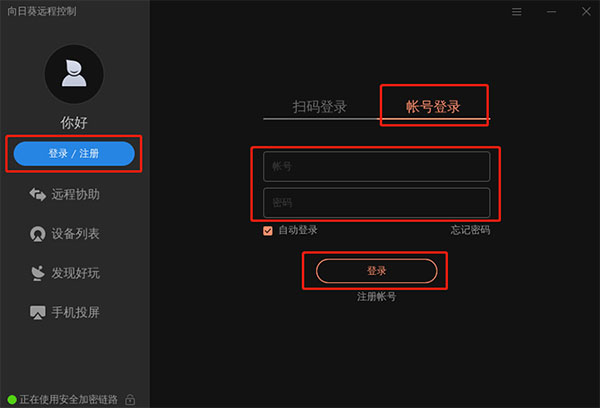
7、若无帐号,可点击客户端登录界面的“注册帐号”按钮,根据提示输入手机号及验证码注册帐号后再登录客户端;
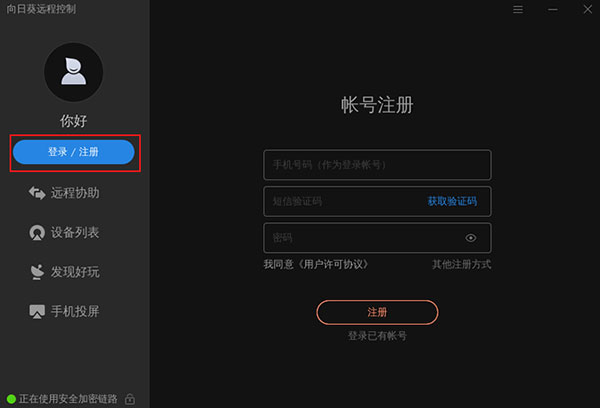
8、扫码登录:使用手机控制端APP扫描客户端上的二维码进行登录,控制端APP版本需在9.8.6及以上
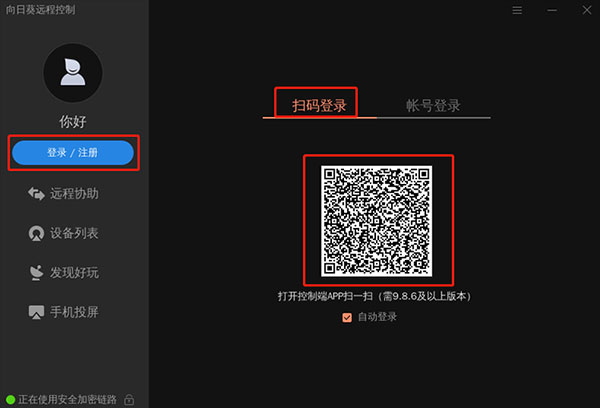
9、登录成功后,客户端提示是否将此主机绑定帐号,若点击“暂不绑定”,帐号下不会生成新主机,此时仅支持远端人员通过识别码+验证码的方式来远控本机
若点击“立即绑定(无人值守)”,该帐号将生成一台主机并会占用帐号下的主机数,在外网可以通过控制端对本机发起远程控制。
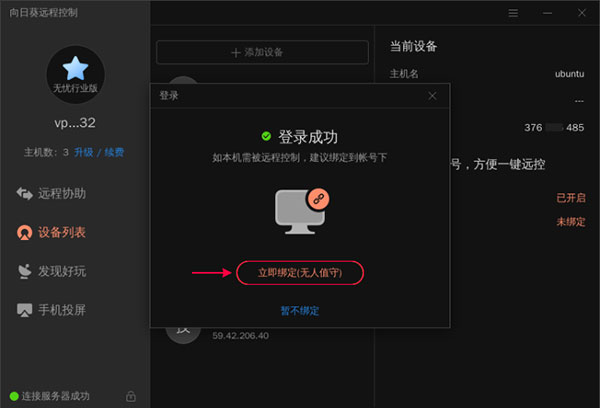
10、主机绑定成功后,会出现在“我的主机”列表中。
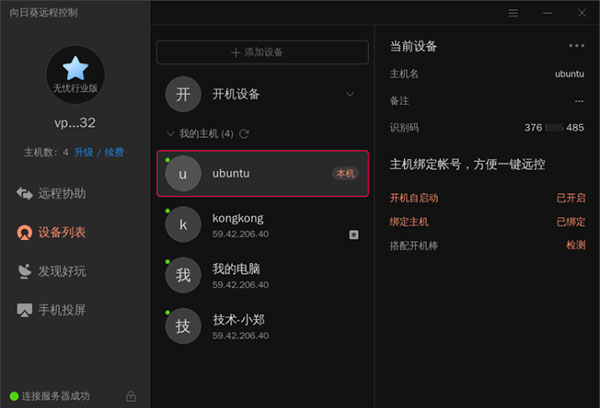
向日葵linux版使用教程
远程协助点击左侧“远程协助”,
①可以查看本机识别码与验证码,发送本机识别码给伙伴即可实现远控本机;
②也可以在右侧输入框中填写远端主机的识别码和验证码,去控制远端电脑。
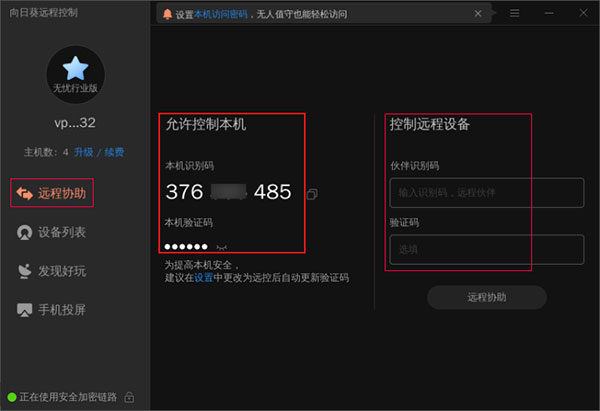
设备列表
设备列表的用途是管理帐号下的设备,如开机设备、主机列表等,需登录帐号才能进行管理。
①在设备列表中,可添加(电脑、安卓)主机、开机棒硬件,及查看帐号下的主机,同时还能看到在线或离线状态。
②点击本地主机时,显示的是主机的详细信息,如主机名、备注、识别码、是否设置开机自启动、是否绑定主机等,还支持检测是否搭配了开机棒。
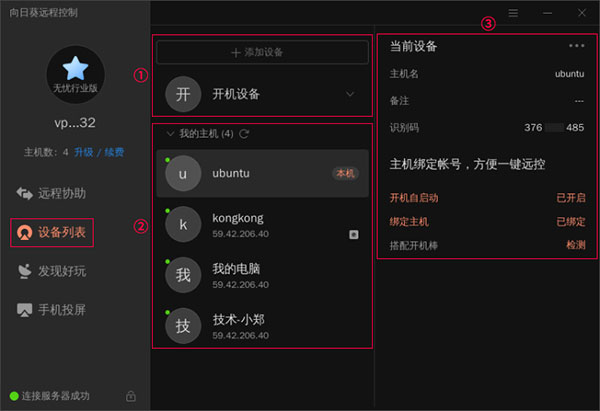
功能展示
点击在线主机,右边显示该主机可操作的功能,如桌面控制、桌面观看、摄像头、远程文件、CMD、远程管理、关机和重启操作;
①桌面控制:选择“桌面控制”通过访问密码或系统账户密码验证后,即可对远程主机进行控制。
②桌面观看:只可查看远端主机的桌面,无法操作。
③远程摄像头:查看远端主机所连接的摄像头画面。
④远程文件:支持在主被双方主机传输文件。
⑤远程CMD:远程打开被控端主机的CMD命令行窗口,可通过输入不同的指令操控主机。
⑥远程管理:点击后跳转至网页端,经Windows帐户密码验证后可远程查看主机系统状态。
⑦扩展功能:有查看远程日志、设置葵域名访问、查看屏幕墙等功能。
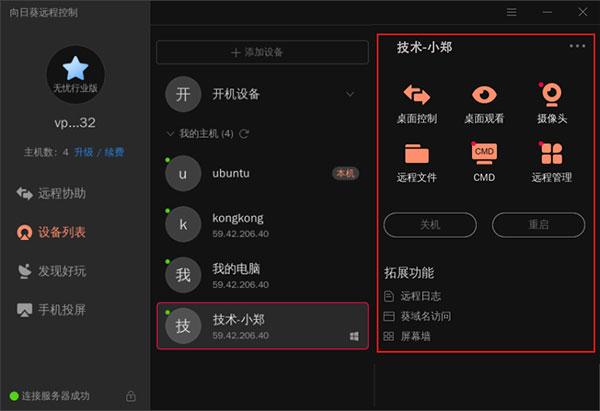
发现好玩
在“发现好玩”中,可以查看向日葵的活动资讯、相关的操作帮助和硬件产品的介绍等。
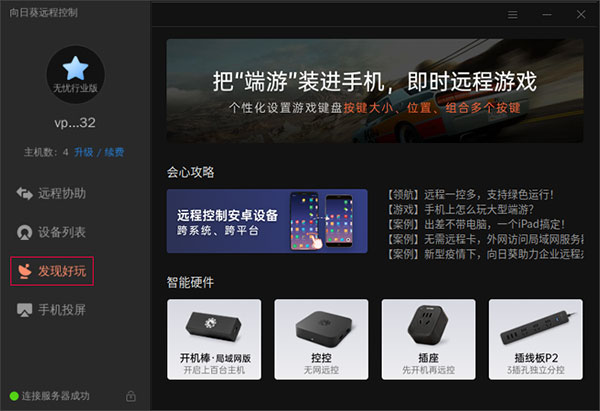
手机投屏
点击“手机投屏”,客户端上将出现投屏二维码,使用手机控制端APP扫描投屏二维码,即可将手机画面投屏到电脑上显示。
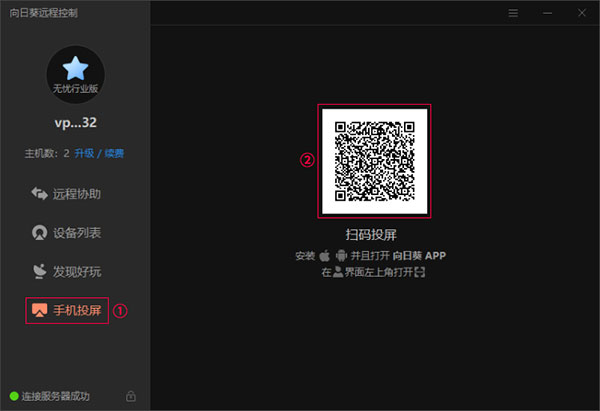
设置
点击右上角“设置”图标按钮,有“常规”、“远控本机”和“网络”设置三个选项,可根据实际使用需求去设置对应选项。
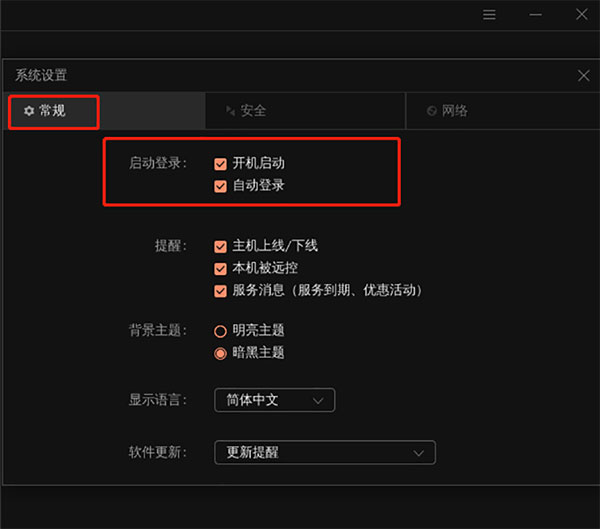
常用设置
下面选取设置里面部分功能进行解释:
①启动登录:
勾选后,当系统开机时自动启动向日葵11客户端和自动登录帐号。
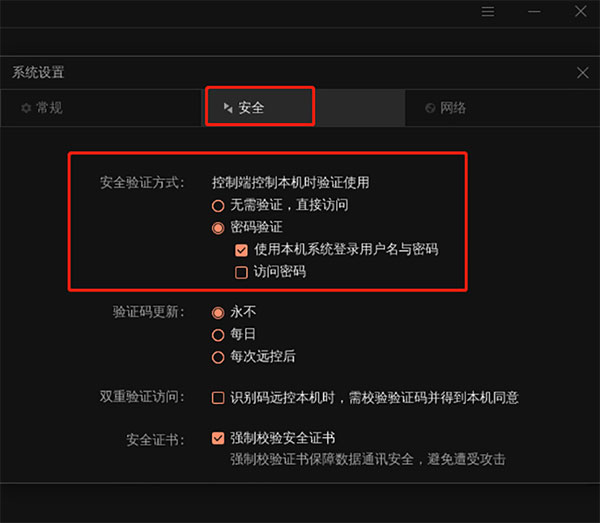
②访问密码:
无需访问密码
从控制方主机发起远控,无需输入远程访问密码,直接进入本机桌面;
本机系统帐户密码
指本机电脑默认的系统帐户密码,勾选后,当控制方主机远控本机时需正确输入本
机系统帐户密码才可进入桌面。
访问密码
指自定义单独的验证密码,勾选后,设置远程访问密码。从控制方主机向本机发起
远控时,需输入正确的访问密码才可进入桌面。
支持同时勾选系统帐户密码与访问密码两种验证方式,当远程本机时,根据需求选择不同的验证方式并输入对应的密码即可。
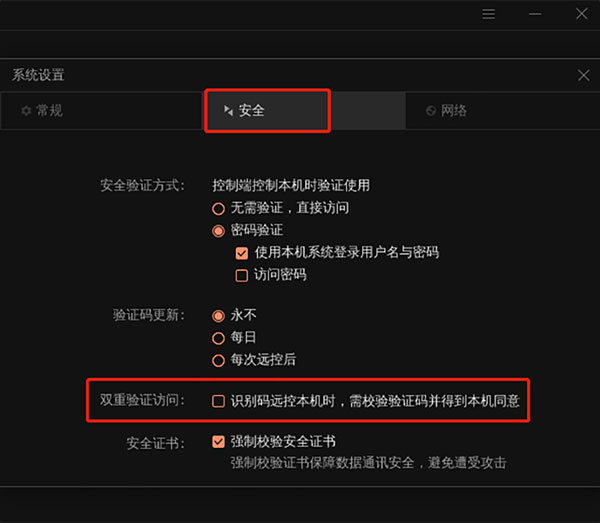
双重验证访问
勾选后,当远端主机通过识别码方式向本机发起远程控制请求时,除了需要校验验证码外,还需得到本机的同意才能实现远控。
以上设置主要应用在主机无人值守的状态下,从控制方发起远程控制时,被控制的主机不需要接受就可以实现远程控制。
命令行版本安装方式
-Ubuntu/Deepin系统①安装命令:sudo dpkg -i 文件名.deb
如:sudo dpkg -i sunloginclient-11.0.0.35346-amd64.deb
②卸载命令(2步):
sudo dpkg -l | grep sunlogin
sudo dpkg -r sunloginclient
-CentOS系统:
①安装命令:安装命令:rpm -ivh 文件名.rpm
如:rpm -ivh sunloginclient-11.0.0.35346-1.x86_64.rpm
②卸载命令:rpm -e sunloginclient
注意:
因安装包的版本不同从而名字也不同,建议直接复制当前下载安装包名字进行安装。
更新日志
v15.2.0.63062版本1、【优化】远控窗口自适应被控设备分辨率
v11.0.1.44968版本
1、【升级】安全补丁
v11.0.0.36662版本
1、【新增】企业控制端-屏幕墙支持添加Linux主机
v11.0.0.35346版本
1、【新增】可视化卡顿诊断
其它版本下载
- linux系统常用软件
-
 更多 (20个) >>几款热门的linux系统常用软件推荐 在Linux系统中,有许多令人印象深刻的软件可以满足用户的各种需求。无论是为了提高生产力、进行娱乐或是进行开发,这些软件都提供了强大的功能和用户友好的界面。从开源办公套件到多媒体播放器,从文本编辑器到网络安全工具。但linux常用的软件有哪些?那么今天小编就为大家整理了几款热门的linux系统常用软件推荐,让您的Linux体验更加完善。无论您是新手还是经验丰富的Linux用户,这些软件都值得一试,有需要的朋友欢迎下载体验。
更多 (20个) >>几款热门的linux系统常用软件推荐 在Linux系统中,有许多令人印象深刻的软件可以满足用户的各种需求。无论是为了提高生产力、进行娱乐或是进行开发,这些软件都提供了强大的功能和用户友好的界面。从开源办公套件到多媒体播放器,从文本编辑器到网络安全工具。但linux常用的软件有哪些?那么今天小编就为大家整理了几款热门的linux系统常用软件推荐,让您的Linux体验更加完善。无论您是新手还是经验丰富的Linux用户,这些软件都值得一试,有需要的朋友欢迎下载体验。 -
-

微信linux版 104.83M
查看/简体中文v2.1.9 -

qq音乐linux客户端 74.15M
查看/简体中文v1.1.5官方版 -

360安全卫士linux版本 17.28M
查看/简体中文v3.0.0.71官方版 -

网易云音乐linux版 99.68M
查看/简体中文v1.2.1 32位/64位官方版 -

百度输入法linux版 56.2M
查看/简体中文 -

火狐linux版本 165.37M
查看/简体中文v125.0.1官方中文版 -

向日葵linux版 76.84M
查看/简体中文v15.2.0.63062附安装教程 -

搜狗拼音输入法linux版 170.88M
查看/简体中文v4.2.1.145官方版 -

腾讯视频linux版 96.17M
查看/简体中文v1.0.10含rpm和deb版本 -

谷歌浏览器linux版 202.21M
查看/简体中文32/64位版本 -

mysql for linux 64位/32位 446.48M
查看/英文v8.1.0官方版 -
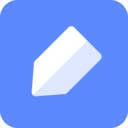
网易有道云笔记linux版 112.61M
查看/简体中文v7.2.180官方版 -
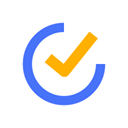
滴答清单linux版 78.28M
查看/简体中文v2.0.20官方版 -

水狐浏览器linux版本 83.24M
查看/简体中文vG6.0.7官方版 -

7-zip for linux 5.39M
查看/多国语言[中文]v23.01官方版 -

puppy linux中文版 238.57M
查看/简体中文v6.3.0官方版
-
发表评论
0条评论软件排行榜
热门推荐
 无界趣连电脑版(独立版) v1.3.12.11官方版52.6M / 简体中文
无界趣连电脑版(独立版) v1.3.12.11官方版52.6M / 简体中文 向日葵个人版远程控制软件 v15.3.2.62919pc版79.75M / 简体中文
向日葵个人版远程控制软件 v15.3.2.62919pc版79.75M / 简体中文 teamviewer电脑版 v15.51.6官方版83.61M / 简体中文
teamviewer电脑版 v15.51.6官方版83.61M / 简体中文 anydesk官方电脑版 v8.0.8.0官方版4.96M / 多国语言[中文]
anydesk官方电脑版 v8.0.8.0官方版4.96M / 多国语言[中文] securecrt绿色版免安装版 v8.7.3.2279中文版37.07M / 简体中文
securecrt绿色版免安装版 v8.7.3.2279中文版37.07M / 简体中文 radmin Server官方版 v3.5.24.27M / 多国语言[中文]
radmin Server官方版 v3.5.24.27M / 多国语言[中文] 威立信电脑客户端 v2.1.10官方版135.33M / 简体中文
威立信电脑客户端 v2.1.10官方版135.33M / 简体中文 超级眼局域网监控软件系统 v8.30官方版26.36M / 简体中文
超级眼局域网监控软件系统 v8.30官方版26.36M / 简体中文 VNC Viewer(远程监控软件) v6.18.9破解版7.21M / 简体中文
VNC Viewer(远程监控软件) v6.18.9破解版7.21M / 简体中文 xmanager中文破解版 v7.0附安装教程157M / 简体中文
xmanager中文破解版 v7.0附安装教程157M / 简体中文

















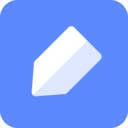
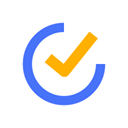



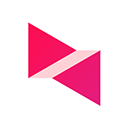

 无界趣连电脑版(独立版) v1.3.12.11官方版
无界趣连电脑版(独立版) v1.3.12.11官方版 向日葵个人版远程控制软件 v15.3.2.62919pc版
向日葵个人版远程控制软件 v15.3.2.62919pc版 teamviewer电脑版 v15.51.6官方版
teamviewer电脑版 v15.51.6官方版 anydesk官方电脑版 v8.0.8.0官方版
anydesk官方电脑版 v8.0.8.0官方版 securecrt绿色版免安装版 v8.7.3.2279中文版
securecrt绿色版免安装版 v8.7.3.2279中文版 radmin Server官方版 v3.5.2
radmin Server官方版 v3.5.2 威立信电脑客户端 v2.1.10官方版
威立信电脑客户端 v2.1.10官方版 超级眼局域网监控软件系统 v8.30官方版
超级眼局域网监控软件系统 v8.30官方版 VNC Viewer(远程监控软件) v6.18.9破解版
VNC Viewer(远程监控软件) v6.18.9破解版 xmanager中文破解版 v7.0附安装教程
xmanager中文破解版 v7.0附安装教程 赣公网安备36010602000168号,版权投诉请发邮件到ddooocom#126.com(请将#换成@),我们会尽快处理
赣公网安备36010602000168号,版权投诉请发邮件到ddooocom#126.com(请将#换成@),我们会尽快处理